Программа для диагностики и мониторинга состояния жестких накопителей в реальном времени. Приложение может уведомлять письмом в случае обнаружения сбоев.
Что нужно знать о CrystalDiskInfo
Это бесплатная утилита для сбора сведений и диагностики винчестеров. Программа позволяет выполнять экспресс-тестирование по популярному алгоритму S.M.A.R.T., сравнивать полученные цифры с вилкой оптимальных значений, а также графически мониторить историю изменений каждого показателя. С помощью этого приложения можно узнать подробную информацию о подключенных устройствах: тип носителя, серийный номер, температура поверхности и другие данные.
Еще одна функция утилиты – анализ показателей «здоровья» накопителей в реальном времени. При обнаружении критического сбоя в работе жестких дисков программа уведомит об этом посредством всплывающего сообщения и письмом на заранее указанный адрес электронной почты. Поддерживаются разные интерфейсы подключения SCSI, SATA, IDE, USB и другие.
При тестировании приложение безошибочно определило не только стандартный HDD-носитель информации, но и подключенный твердотельный накопитель, поэтому утилиту можно использовать для работы с современными контейнерами данных. Кристал Диск Инфо может работать в фоновом режиме и практически не задействует ресурсы компьютера.
CrystalDiskMark самый полный обзор программы, crystal disk
Коротко и ясно:
- диагностика носителей по методу S.M.A.R.T.;
- получение основных сведений об устройстве;
- визуализация истории изменения показателей;
- бесшумная работа в фоновом режиме;
- оповещение при критических ошибках накопителя.
Скачать CrystalDiskInfo для Windows
| Официальный дистрибутив CrystalDiskInfo |
| Тихая установка без диалоговых окон |
| Рекомендации по установке необходимых программ |
| Пакетная установка нескольких программ |
Источник: www.softhome.ru
Как узнать состояние и здоровье жесткого диска — CrystalDiskInfo
Здравствуйте уважаемые читатели, посетители и прочие личности.
Я снова рад приветствовать всех на страницах этого проекта. Сегодня я Вас познакомлю с программой, которая занимается постоянным мониторингом состояния жесткого диска, а называется она CrystalDiskInfo .

В наших компьютерах есть много различных железок, ценность (финансовая) которых значительно отличается. Но, как ни крути, для многих, самым ценным является жесткий диск, ведь он хранит личную информацию стоимость которой зачастую трудно посчитать в какой-либо валюте.
Это может быть и коллекция семейных фотографий, и рабочие файлы, и гигабайты видео подозрительного различного содержания или годами, по крупицам, собираемый сборник аниме, а уж если еще взять в расчет документы, логины-пароли для доступа к электронным деньгам, локальный почтовый ящик и прочее.. Ну, думаю, Вы меня поняли.
CrystalDiskInfo самый полный обзор программы, crystal disk
Предотвратить потерю всего этого добра Вам поможет эта простая программа, которая заранее предупредит о том, что жесткий диск выходит из строя и нужно предпринять меры по спасению своих данных.
Итак, приступим к делу!
Как это работает. Немного о S.M.A.R.T
Как же осуществляется контроль состояния жесткого диска? Для этого используется специальная технология S.M.A.R.T. ( S elf- M onitoring, A nalysis and R eporting T echnology), что в переводе означает — технология самоконтроля, анализа и отчётности. Получатся, что S.M.A.R.T. предназначена для оценки внутреннего состояния диска и предсказания его возможных неисправностей. Контролируется достаточно большой набор параметров, на основе которых можно сделать вывод о состоянии жесткого диска.
При этом в зависимости от производителя и модели эти наборы могут различаться, но ряд основных параметров в большинстве случаев остается неизменным. Так вот, благодаря CrystalDiskInfo обычному пользователю совершенно нет необходимости разбираться во всех этих параметрах и их значениях. Программа все делает сама и выдает результаты в удобном и понятном для всех виде.
Знакомимся с CrystalDiskInfo и наблюдаем за состоянием диска
Скачать программу можно отсюда. Как и почти всё, что здесь рекомендуется, программа полностью бесплатна, да и, вдобавок, имеет поддержку русского языка.
Установка стандартная и не должна вызвать никаких вопросов. Единственное, от чего я отказался, — это от дополнительной программы Hamster Free Zip Archiver , так как не хочется сейчас проводить эксперименты с неизвестным софтом и зря замусоривать систему, дабы потом не было необходимости её очищать.
Запустив сие чудо программистской мысли Вы можете убедиться, что она обладает легким интерфейсом и большую часть информации можно получить сразу из главного окна.
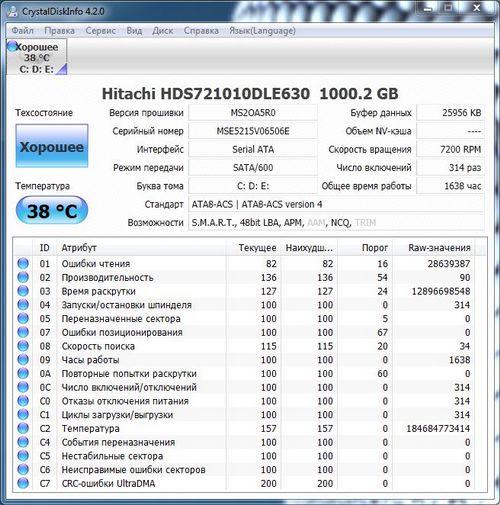
Прежде чем начинать описание всего увиденного проведем небольшую предварительную настройку. Главной идеей программы является постоянный мониторинг работы жесткого диска, но авторы почему-то не включили в начальную настройку автозапуск со стартом операционной системы.
Так что нужно зайти в меню «Сервис» и включить пункты «Автозагрузка» и «Запуск агента (в области уведомлений) «.
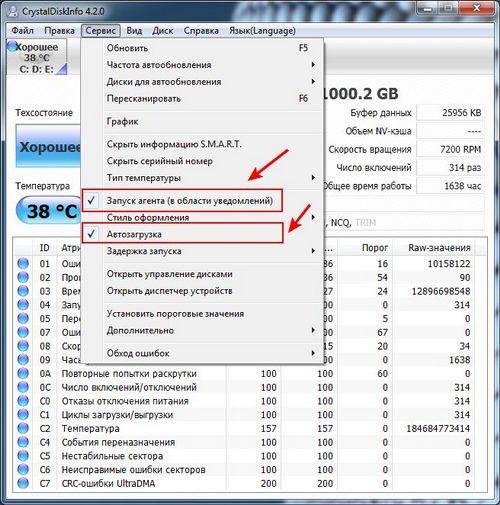
Теперь CrystallDiskInfo добавлена в автозагрузку, а также в трее появились ее два значка, один из которых показывает текущую температуру жесткого диска.

Вернемся теперь к главному окну программы.
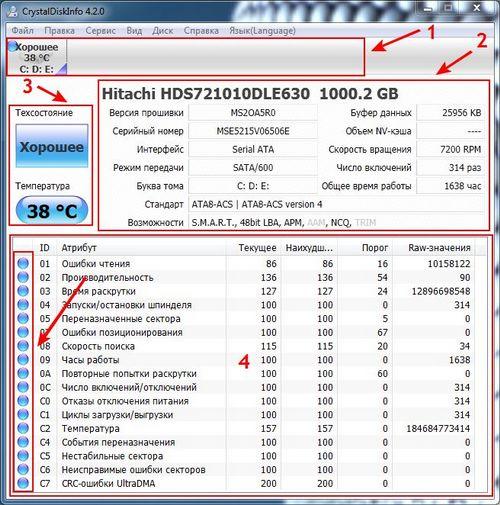
Начнем по порядку:
- Вверху, под цифрой 1 расположена панель, на которой отображаются все диски, которые программа нашла в Вашей системе. Как видите, в данном примере, у меня всего один диск. При наличии нескольких все они будут отображаться на этой панели, именно через нее вы сможете переключаться между имеющимися устройствами, соответственно этому будет меняться вся информация предоставленная ниже.
- Цифрой 2 отмечены основные характеристики жесткого диска: производитель, полное название модели, объем, общее время работы и многое другое. В принципе, от этих параметров не зависит долгожительство жесткого диска, скорее они предоставлены в информационных целях.
- Под цифрой 3 отмечены два индикатора, которые отображают общее состояние жесткого диска. По сути, это программа сама оценивает значения всех контролируемых параметров и выдает заключение об общем состоянии устройства и его температуре. Как видно, синий цвет означает, что Ваш винт в хорошем состоянии. Желтый цвет будет означать предупреждение о том, что какой-то из параметров близок к критическому, что в скором времени может привести к поломке и потере данных. Соответственно, красный говорит о плохом состоянии жесткого диска, а серый о том что программа не может определить параметры устройства.
- И, наконец, самая большая часть главного окна отмеченная цифрой 4 . Тут как раз и выводятся данные об основных параметрах на основании которых CrystallDiskInfo делает вывод о состоянии жесткого диска. Опять таки, напомню, что Вам совершенно не нужно знать конкретные значения параметров. Программа сделает это сама и просигнализирует о состоянии каждого параметра цветовым индикатором, расшифровка значений которых будет такой же как и в предыдущем пункте.
Вот как-то так, на этом и заканчиваются основные функции этой простой программы, но есть еще несколько интересных моментов о которых я расскажу ниже.
Еще пару полезностей CrystalDiskInfo
Как вы уже, наверное, заметили, почти весь скромный набор дополнительных функций CrystallDiskInfo сосредоточен в пункте меню «Сервис» . Например, можно поменять частоту автообновления данных программы (пункт «Частота автообновления» ).
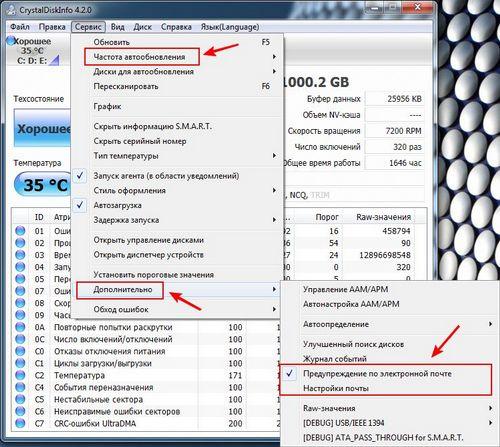
У многих компьютеры дома работают в режиме 24/7 и при этом далеко не всегда пользователь находится рядом. В таком случае полезно активировать функцию «Предупреждение по электронной почте» (кстати админам рекомендую брать на заметку). Предварительно нужно настроить свою почту в пункте «Настройки почты» . Теперь, в случае каких-либо проблем с жестким диском, программа автоматически отправит Вам уведомление на электронную почту, а быстрое реагирование на такие проблемы может спасти драгоценные данные.
И последнее. Может оказаться полезной возможность изменения порогового значения температуры, которое по умолчанию составляет 50 градусов Цельсия. Для этого в трее нажмите правой кнопкой на иконку с диском, выберите «Общие настройки» , затем «Тревога:температура» и установите новое предельное значение (о том, какая должна быть температура жесткого диска и других компонентов компьютера можно прочитать в статье «Температура компонентов компьютера: как измерить и какими должны быть»).
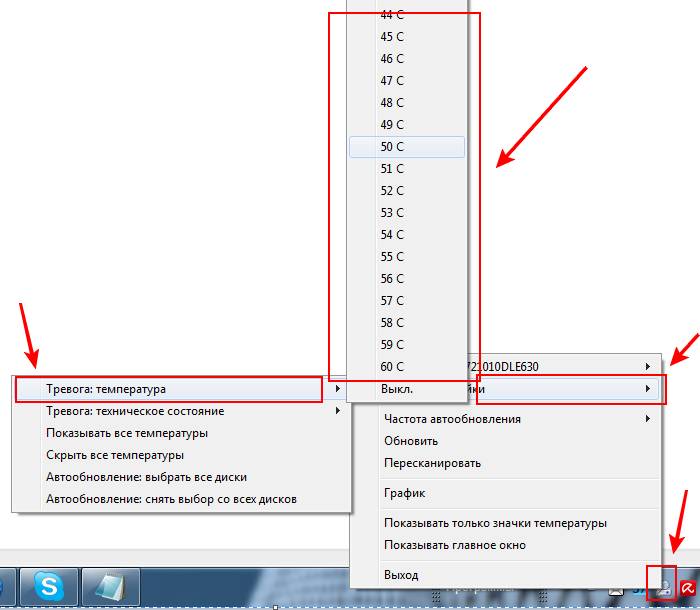
Пожалуй, вот и всё, что хотелось сказать по этой простенькой, но полезной штуковине.
Послесловие
Вот такая вот программа CrystalDiskInfo .
Не забывайте, что в случае проблем с работой жесткого диска, в качестве диагности, Вы также можете воспользоваться отличной программой Victoria (смотрите статью «Проверка жесткого диска [Victoria]»), которая уже давно стала классикой.
Желаю Вам никогда не потерять свою драгоценную информацию из-за поломки жесткого диска и, надеюсь, что в этом поможет сегодняшний материал.
Как и всегда, буду рад любым вопросам, дополнениям, благодарностям и всему такому прочему. Пишите в комментариях, подписывайтесь на статьи проекта и рекомендуйте нас друзьям 😉
PS: За существование данной статьи спасибо члену команды MC Dos
Мы в соц.сетях: ВКFacebookTwitter
Белов Андрей (Sonikelf) Заметки Сис.Админа [Sonikelf’s Project’s] Космодамианская наб., 32-34 Россия, Москва (916) 174-8226
Источник: sonikelf.ru
Обзор программы для диагностики жесткого диска CrystalDiskInfo


Учитывая степень нагрузки, которую испытывают жесткие диски во время работы, можно смело утверждать, что эти небольшие устройства, безусловно, являются самыми не надежными компонентами “железа”. И, как хорошо известно, не существует ничего вечного, и рано или поздно жесткий диск должен будет выйти из строя. Конечно, винчестер, как и всякий другой компонент можно заменить, восстановив работоспособность компьютера, но удастся ли восстановить хранимую на нем информацию, вот в чем вопрос.
Слежение за здоровьем жестких дисков является одной из важнейших составляющих ухода за компьютером. Наблюдение за HDD производится при помощи особых программ использующих технологию S.M.A.R.T., что можно перевести как самотестирование. В их число входит программа для диагностики жесткого диска CrystalDiskInfo — мощная утилита, предназначенная для мониторинга и оценки здоровья запоминающего устройства.
В процессе сканирования CrystalDiskInfo считывает необходимые данные, а затем, преобразовав их в понятный для человека формат, выводит на экран.

Диагностическая программа CrystalDiskInfo бесплатна, проста в использовании, может работать без инсталляции на компьютер (портативная версия). Утилита поддерживает автообновление данных, работу с накопителями USB и IEEE 1394, смену оформления, графическое отображение диаграмм изменения параметров, управление AAM/FPM, а также настройку предупреждения (звук, отправка email).
Благодаря этой небольшой утилите вы сможете узнать температуру дисков, общее число включений/выключений, сумму часов работы, частоту ошибок позиционирования, количество переназначенных секторов, а также другие важные параметры, о которых напрямую зависит производительность жесткого диска.

Как можно видеть из расположенных выше скриншотов CrystalDiskInfo имеет достаточно простой и понятный интерфейс. Главное рабочее окно утилиты разделено на две части, из которых верхняя содержит общую информацию о физическом жестком диске, а нижняя отображает показатели S.M.A.R.T. Кстати, обратите внимание, что все они на русском языке.
Среди отображаемых общих параметров вы можете найти версию прошивки, серийный номер, режим передачи, общее число наработанных часов, число включений и т.д., а также оценку общего технического состояния. В данном примере кнопка техсостояния окрашена в желтый цвет и имеет надпись “Тревога”.

Чтобы узнать, в чем именно кроется проблема, наведите на кнопку курсор мыши — появится всплывающая подсказка с указанием причины неполадки. При нормальном состоянии кнопка будет иметь голубой или зеленый цвет.
Немного сложнее обстоит дело с параметрами S.M.A.R.T. Представленные утилитой данные скорее всего вызовут массу вопросов, особенно у начинающих пользователей. Заниматься подробным анализом каждого атрибута мы не будем, всю эту информацию вы можете найти на любом сайте посвященном компьютерному “железу”.
Можем лишь отметить, что прогрессивное уменьшение значения столбца “Наихудшее” и увеличение значения параметра Raw есть ничто иное, как предупреждение о появлении в недалеком будущем возможных проблем.
Источник: www.softrew.ru